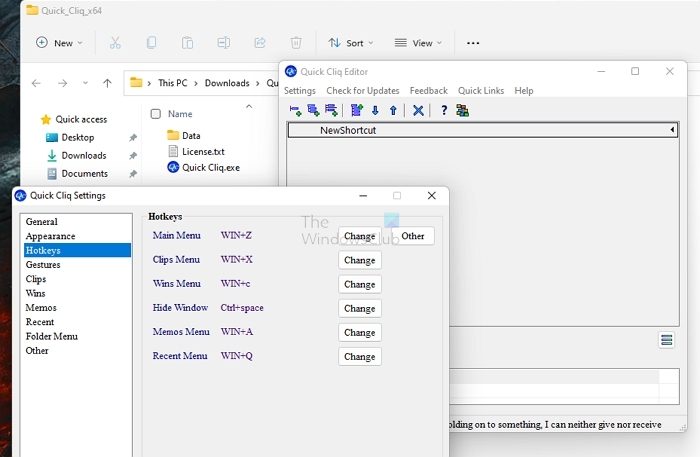Wir probieren viel aus, um unsere Arbeit organisiert zu halten. Zum Beispiel versuchen wir, Symbole auf unserem Desktop zu organisieren, Verknüpfungen zum Starten verschiedener Dateien und Ordner zu erstellen und so weiter. Aber mit der Zeit werden alle unsere Versuche vergeblich, da dies irgendwie unüberschaubar wird. Programme oder Tools, die Ihre täglichen Computeraktivitäten beschleunigen können, indem sie Links zu Ordnern, Dateien und Befehlen bereitstellen, können schnell zur Rettung kommen. Und hier findet Quick Cliq seinen vollen Nutzen.

Quick Cliq: Portabler Launcher und Produktivitätstool für Windows 11/10
Schnelles Cliq ist ein leichtes, einfaches und effizientes Produktivitätstool. Es ist das schnellste und bequemste Dienstprogramm, um Programme zu starten oder Ordner und Dateien zu öffnen. Es bedarf einer einfachen Mausgeste – ein Rechtsklick und ein leichtes Ziehen nach unten, um das Programm zu starten. Nach dem Start kann es verwendet werden, um eines der folgenden Menüs zu öffnen, nämlich
- Zwischenablage-Manager – Enthält binäre Daten (Dateien/Ordner) und anwendungsspezifische Daten. Es speichert auch den Inhalt der Zwischenablage in einer Datei. Der Manager stellt nicht automatisch eine Verbindung zur Windows-Zwischenablage her, sondern wird über seine einzigartigen Tastaturkürzel aufgerufen (STRG+1-9 zum Speichern von Clips, Alt+1-9 zum Einfügen und STRG+Win+1-9 zum Anhängen an vorhandenen Text). .

- Memos-Menü – Bewahrt Ihre Notizen, Texte und andere häufig verwendete Daten auf. Es bietet schnellen Zugriff auf Notizen oder Textteile.
- Aktuelles Menü – Zeigt zuletzt geöffnete Dateien und Ordner an.
- Windows-Manager – Ermöglicht einem Benutzer, derzeit aktive Fenster auszublenden und mit einem einzigen Klick wieder anzuzeigen.

So verwenden Sie den Quick Cliq-Anwendungsstarter und das Produktivitätstool
Laden Sie den Quick Cliq-Portable Launcher herunter, extrahieren Sie Dateien und starten Sie das Programm. Da das Programm portabel ist, erfordert es keinerlei Installation.
Das Programm befindet sich als kleines Symbol in der Taskleiste, wenn es ausgeführt wird. Durch Drücken der Windows-Taste + Z wird das Hauptmenü von Quick Cliq aufgerufen. Das Hauptmenü zeigt keine Dateien, Ordner oder Programme. Sie müssen sie zuerst hinzufügen.
Um eine neue Verknüpfung, ein neues Menü, ein Trennzeichen hinzuzufügen oder sogar mehrere Menüs zu erweitern und zu reduzieren, klicken Sie mit der rechten Maustaste auf das Taskleistensymbol und wählen Sie die Option „Editor öffnen“.
Sie können von hier aus sogar auf die Option „Einstellungen“ zugreifen und die allgemeinen Einstellungen und das Verhalten ändern.

So können Sie alle Ihre Verknüpfungen verwalten und Dateien/Ordner schnell und einfach starten. Bitte beachten Sie, dass die Software mit dem AutoHotkey-Skript erstellt wurde, das in einigen Antivirenprogrammen manchmal ein falsches positives Ergebnis liefert, aber die Herausgeber haben versichert, dass sie frei von Malware ist.
Sie können Quick Cliq herunterladen hier.
Was ist der Unterschied zwischen der portablen und der Installer-Version?
Sie können tragbare Software einfach von Ihrem Computer entfernen, indem Sie die Anwendung beenden und ihren Ordner löschen. Ein Installationsprogramm ist ein Programm, das eine Anwendung enthält und viele Dateien auf dem PC erstellt. Das einfache Entfernen der EXE-Datei hilft in diesem Fall nicht.
Wie greife ich in Windows auf den Zwischenablage-Manager zu?
Windows bietet einen integrierten Zwischenablage-Manager, den Sie mit dem Befehl Win + V aufrufen können. Es unterstützt alle Arten von Formaten, einschließlich Bilder. Das Beste daran ist, dass Sie es auch geräteübergreifend für ein nahtloses Erlebnis nutzen können.